BL 펌웨어
팁
- 공장 출하 시 이미
bootloader가 사전 설치되어 있어 다시 플래시할 필요가 없습니다. - C5는 자체 제공 상위 호스트 프로그래머만 사용해야 합니다.
상위 호스트에 SSH로 연결
경고
- BL 펌웨어 플래시 전에
Wi-Fi를 통해 상위 호스트에 SSH로 연결해야 합니다.
- 먼저 아래를 참조하십시오: Wi-Fi를 통해 상위 호스트에 SSH로 연결
펌웨어 플래시
-
다이얼 스위치를 위로 올리고 보드의 USB 포트를 상위 호스트에 연결합니다.
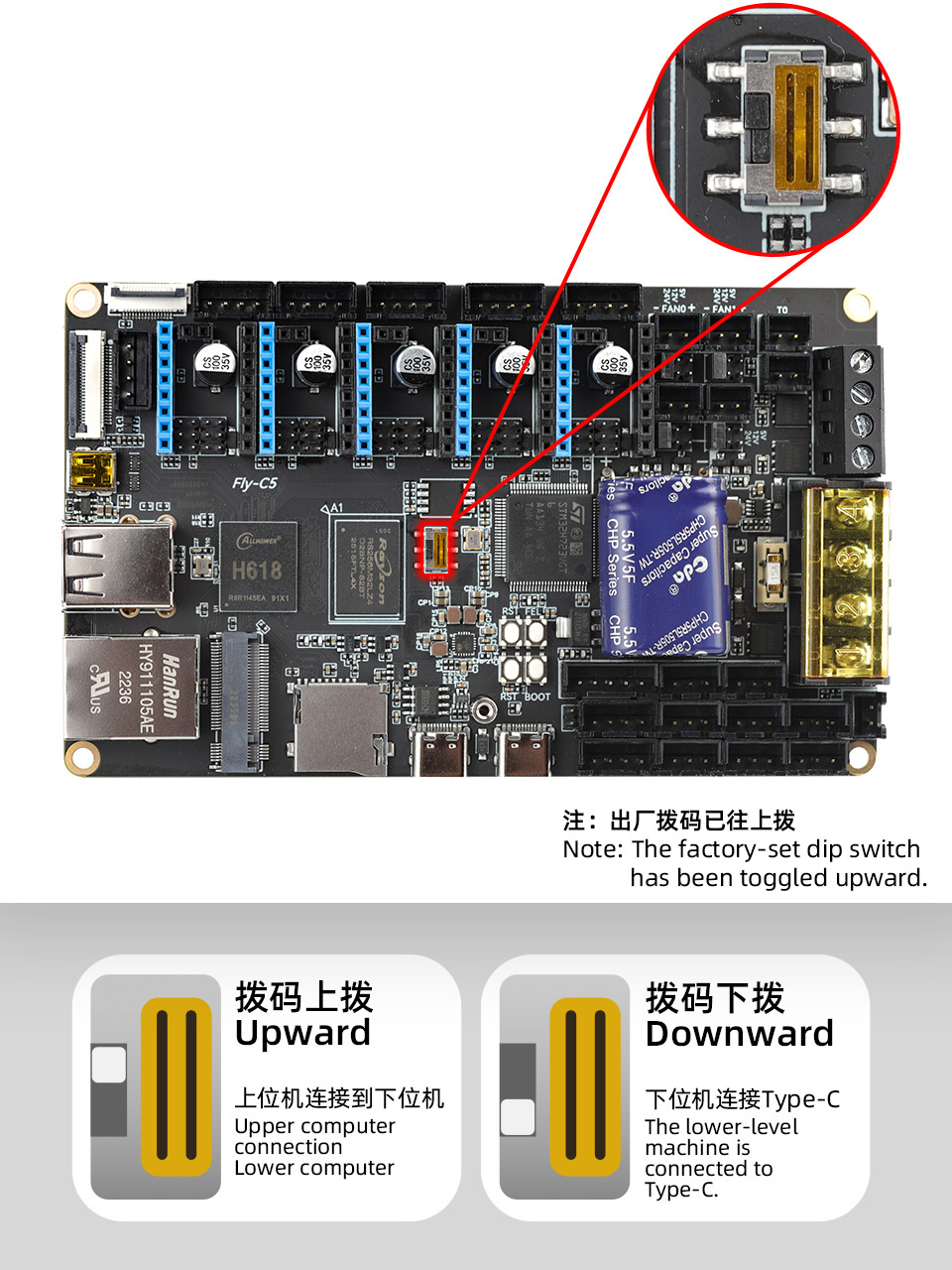
-
아래 명령어를 입력하여 BL 펌웨어 플래시를 시작합니다.
fly-flash -d auto -u -f /usr/lib/firmware/bootloader/hid_bootloader_h723_v1.0.bin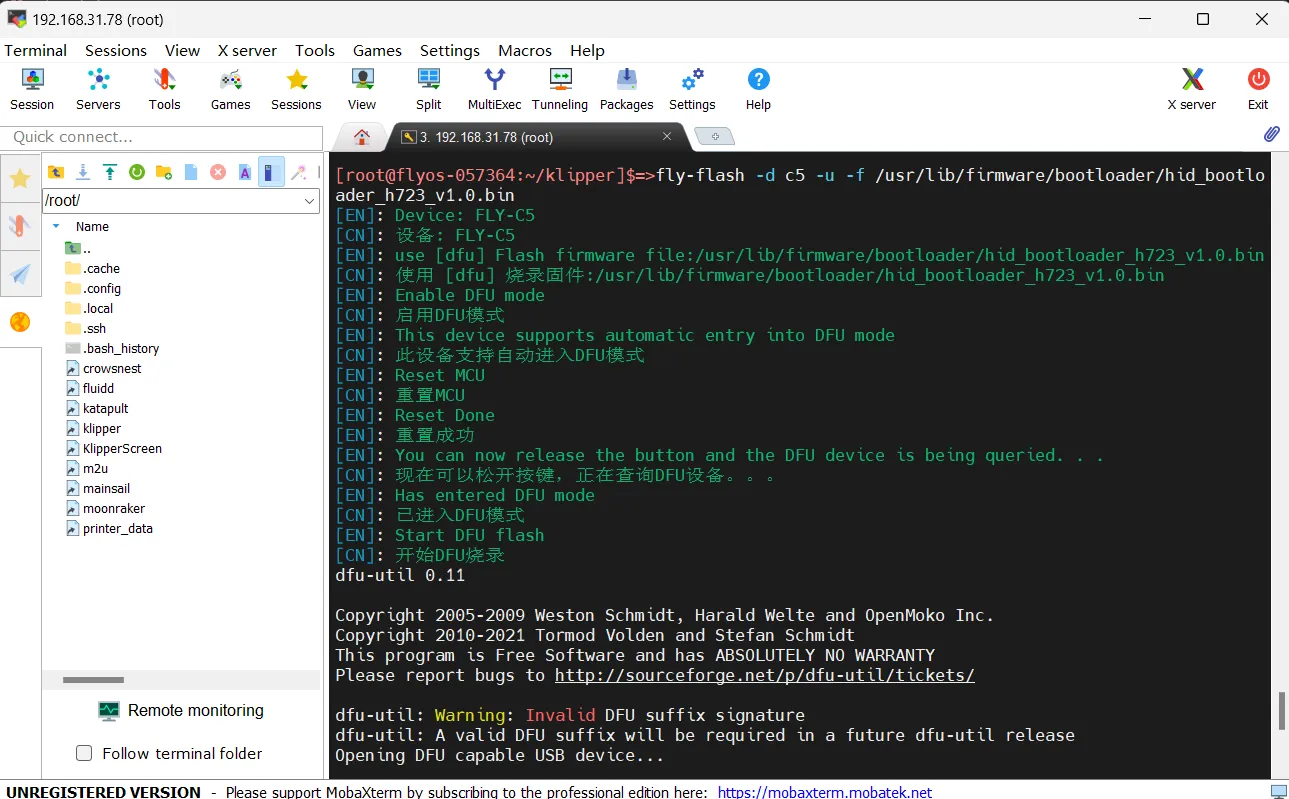
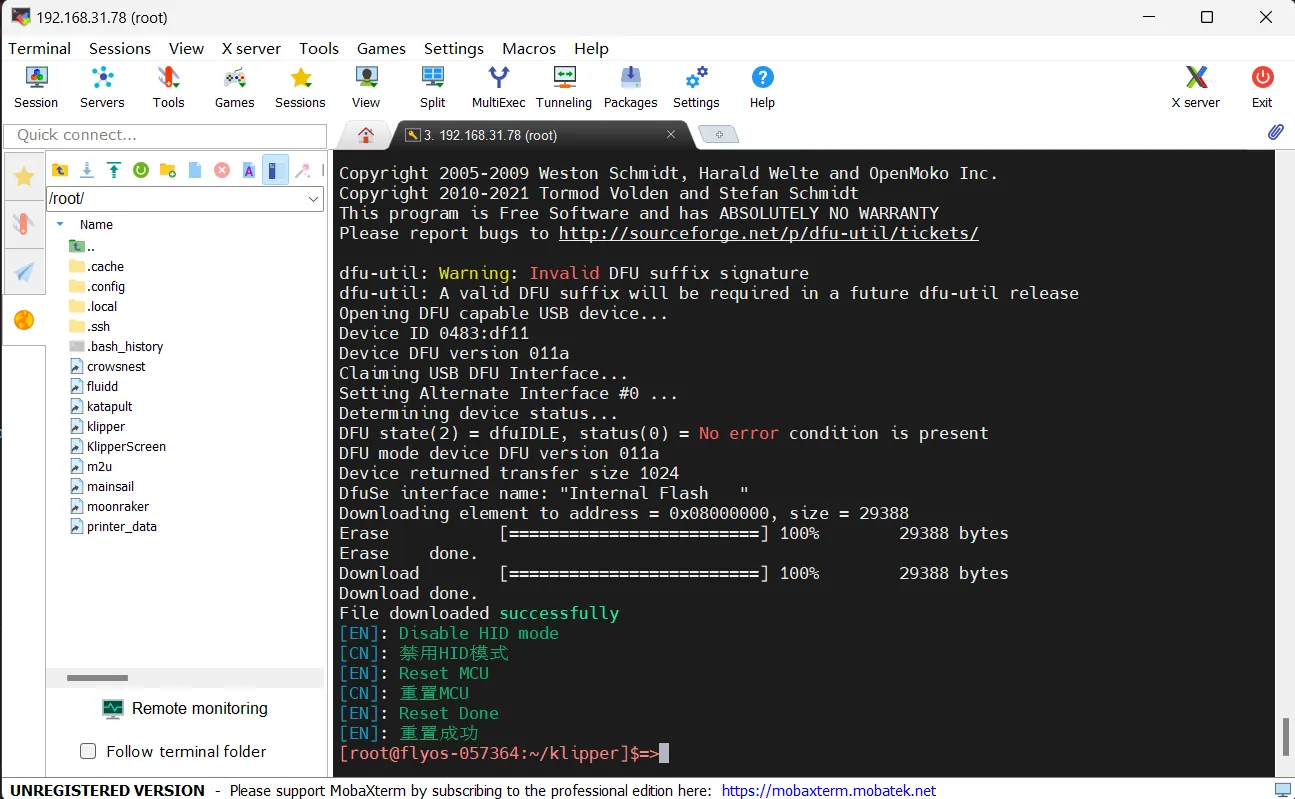
Loading...